So beheben Sie, dass Avast Web Shield nicht aktiviert wird
Veröffentlicht: 2021-07-03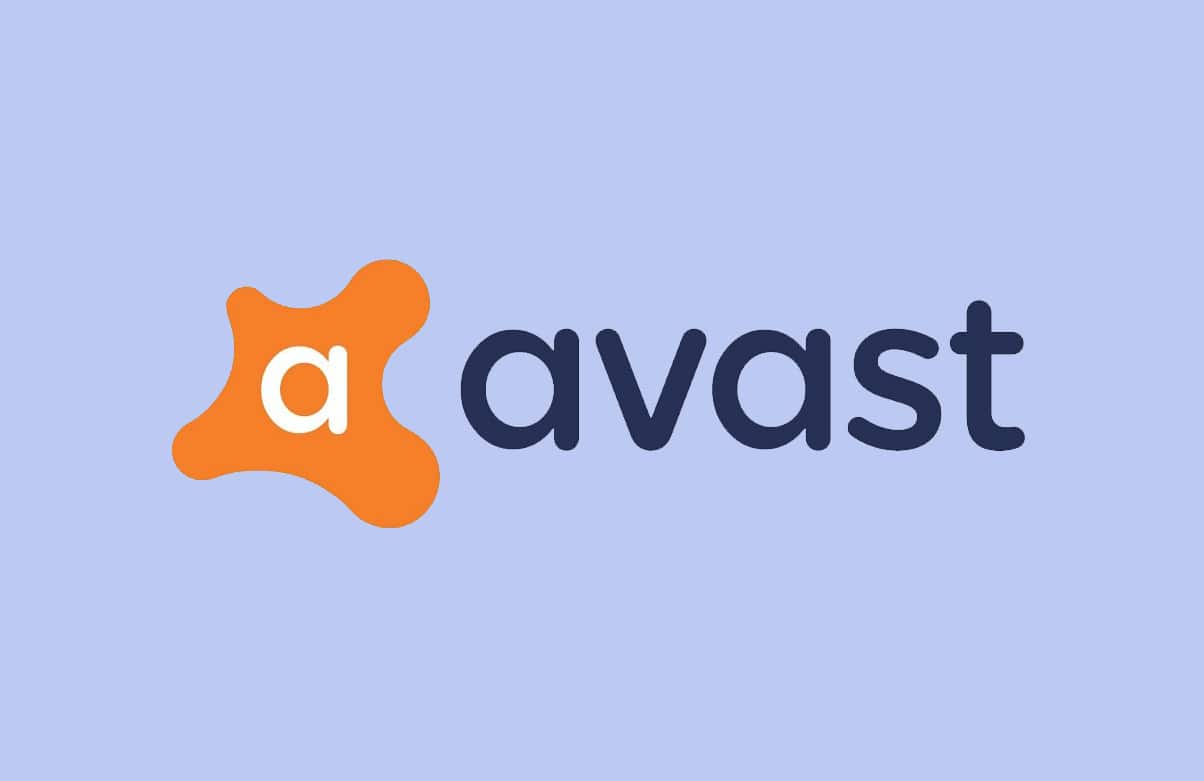
Wenn Sie die Avast Antivirus-Software auf Ihrem Computer installiert haben, müssen Sie wissen, dass der Web-Schutz ein integraler Bestandteil dieser Software ist. Der Avast Web Shield scannt alle Daten, die Ihr PC über das Internet empfängt, dh alles vom Surfen im Internet bis zum Herunterladen. Auf diese Weise wird der Zugriff und das Herunterladen von Malware und Spyware blockiert.
Der Avast Web Shield sollte auf Ihrem Desktop/Laptop immer aktiviert sein, insbesondere wenn er häufig mit dem Internet verbunden ist. Machen Sie sich keine Sorgen, wenn Sie es nicht ausführen können, weil sich Avast Web Shield nicht einschalten lässt. Lesen Sie diesen Artikel durch, um zu erfahren, wie Sie das Avast Web Shield-Problem beheben können.
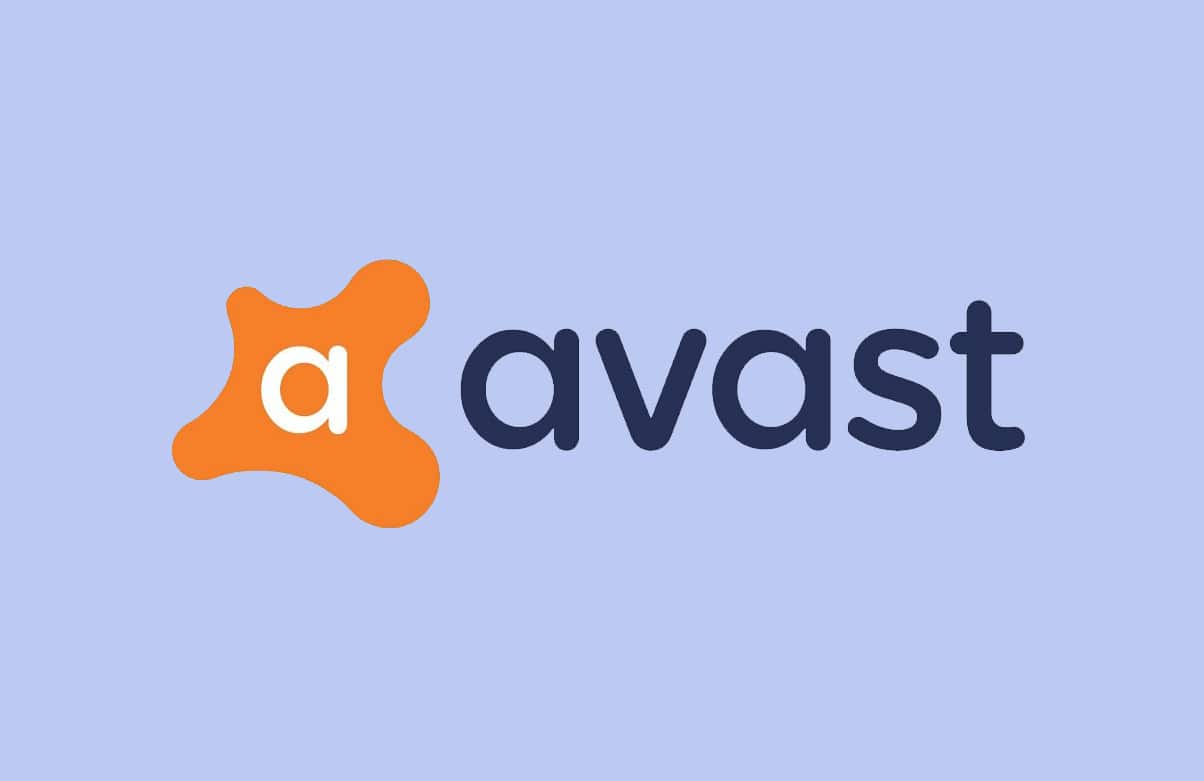
Inhalt
- So beheben Sie, dass Avast Web Shield nicht aktiviert wird
- Warum schaltet sich Avast Web Shield nicht ein?
- Vorläufiger Schritt
- Methode 1: Starten Sie den Avast Antivirus-Dienst neu
- Methode 2: Reparieren Sie Avast
- Methode 3: Aktualisieren Sie Avast
- Methode 4: Installieren Sie Avast neu
So beheben Sie, dass Avast Web Shield nicht aktiviert wird
Warum schaltet sich Avast Web Shield nicht ein?
Es kann zahlreiche Gründe geben, die zu diesem Problem führen können. Nachfolgend sind einige häufige Gründe aufgeführt, warum sich Avast Web Shield in Windows-Systemen nicht aktivieren lässt:
- Inkompatibilität zwischen der installierten Avast-Version und dem Betriebssystem des Systems
- Der Web-Schutz wurde manuell deaktiviert
- Malware oder Fehler in der Avast-Anwendung
Die Methoden, die Sie verwenden können, um das Problem „Avast Web Shield wird nicht aktiviert“ zu beheben, werden unten erläutert. Bevor Sie jedoch Schritte ausführen, müssen Sie unbedingt einige Vorabprüfungen durchführen.
Vorläufiger Schritt
Sie sollten Ihren Computer neu starten, um das Windows-Betriebssystem zu aktualisieren und die darin gespeicherten unerwünschten, temporären Daten zu entfernen.
1. Drücken Sie die Windows-Taste .
2. Gehen Sie zu Start menu > Power > Restart , wie unten hervorgehoben.
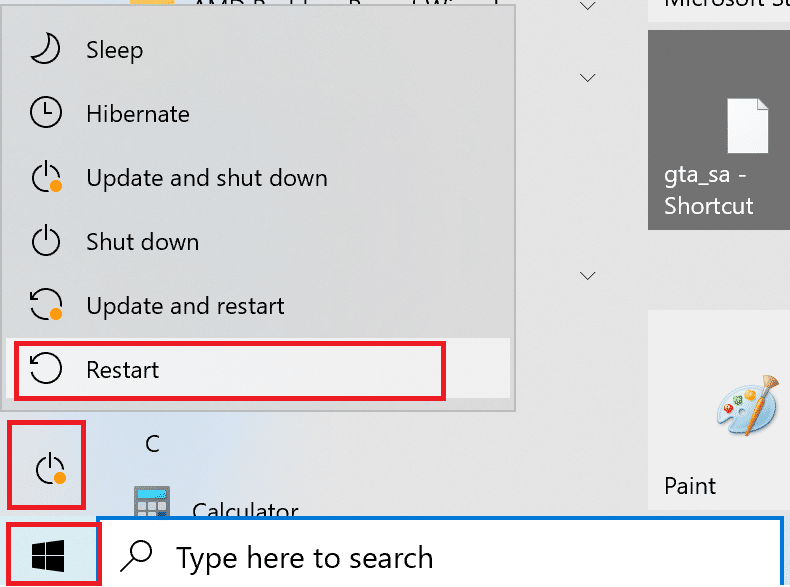
3. Warten Sie, bis Ihr PC neu gestartet wird.
Jetzt können Sie eine der unten aufgeführten Lösungen ausprobieren, um das genannte Problem zu beheben.
Methode 1: Starten Sie den Avast Antivirus-Dienst neu
Die Software kann nur auf Ihrem PC funktionieren, wenn das Windows-Betriebssystem die Ausführung seiner Dienste zulässt. Wenn ein Programmdienst nicht reibungslos läuft, kann das Programm nicht richtig funktionieren. Daher kann das Problem „Avast Web Shield bleibt nicht aktiv“ aufgrund eines Problems mit dem Avast Antivirus-Dienst auftreten. Befolgen Sie die angegebenen Schritte, um sicherzustellen, dass der Avast Antivirus-Dienst ausgeführt wird:
1. Geben Sie Dienste in die Windows-Suchleiste ein und starten Sie die Dienste-App aus den Suchergebnissen. Siehe das Bild unten zur Verdeutlichung.
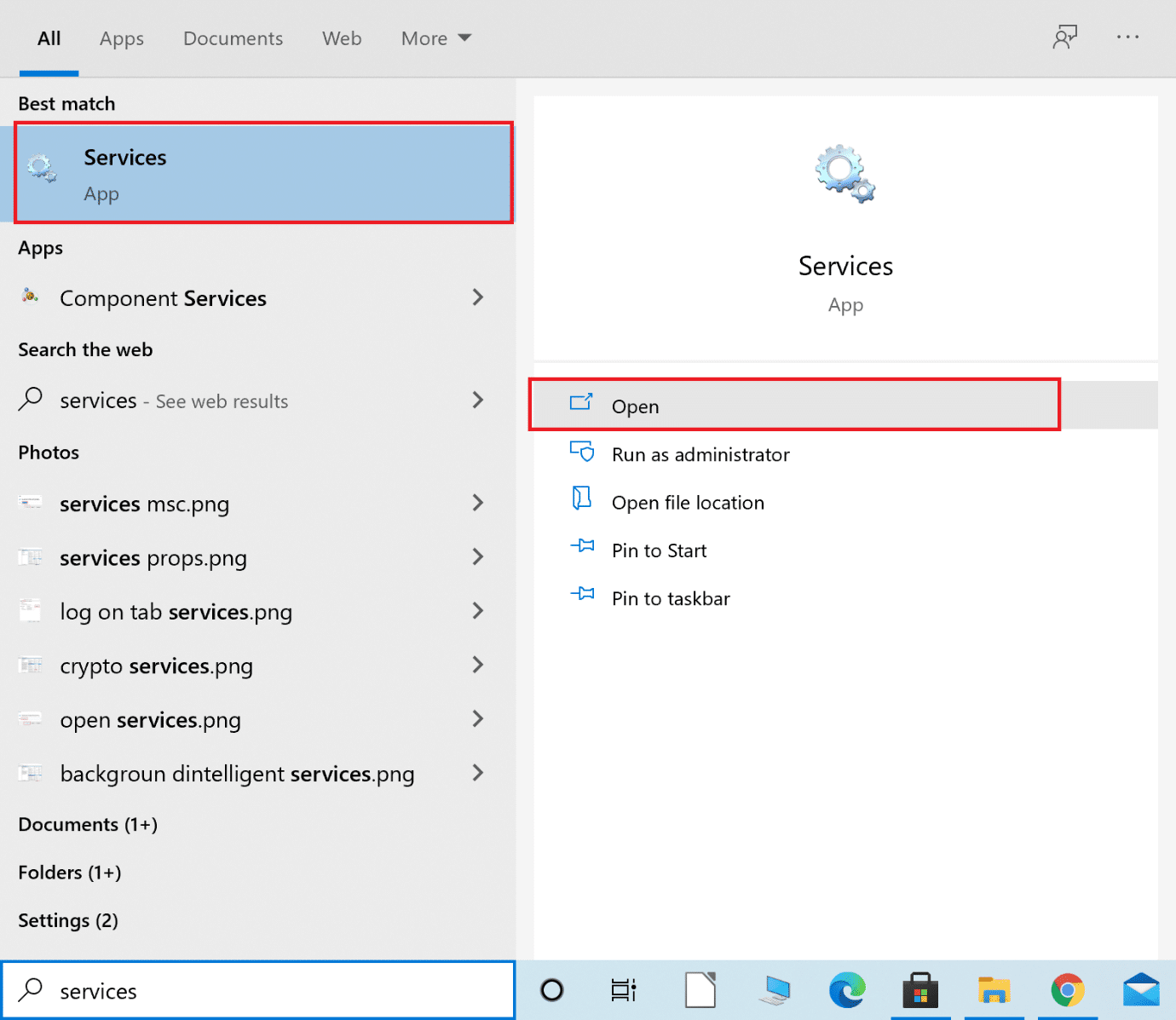
2. Suchen Sie im Fenster Dienste nach dem Avast Antivirus-Dienst.
Hinweis: Alle Dienste sind in alphabetischer Reihenfolge aufgeführt.
3. Klicken Sie anschließend mit der rechten Maustaste auf den Avast Antivirus-Dienst und wählen Sie Eigenschaften. Das unten angegebene Bild ist ein Beispiel dafür, wie es angezeigt wird.
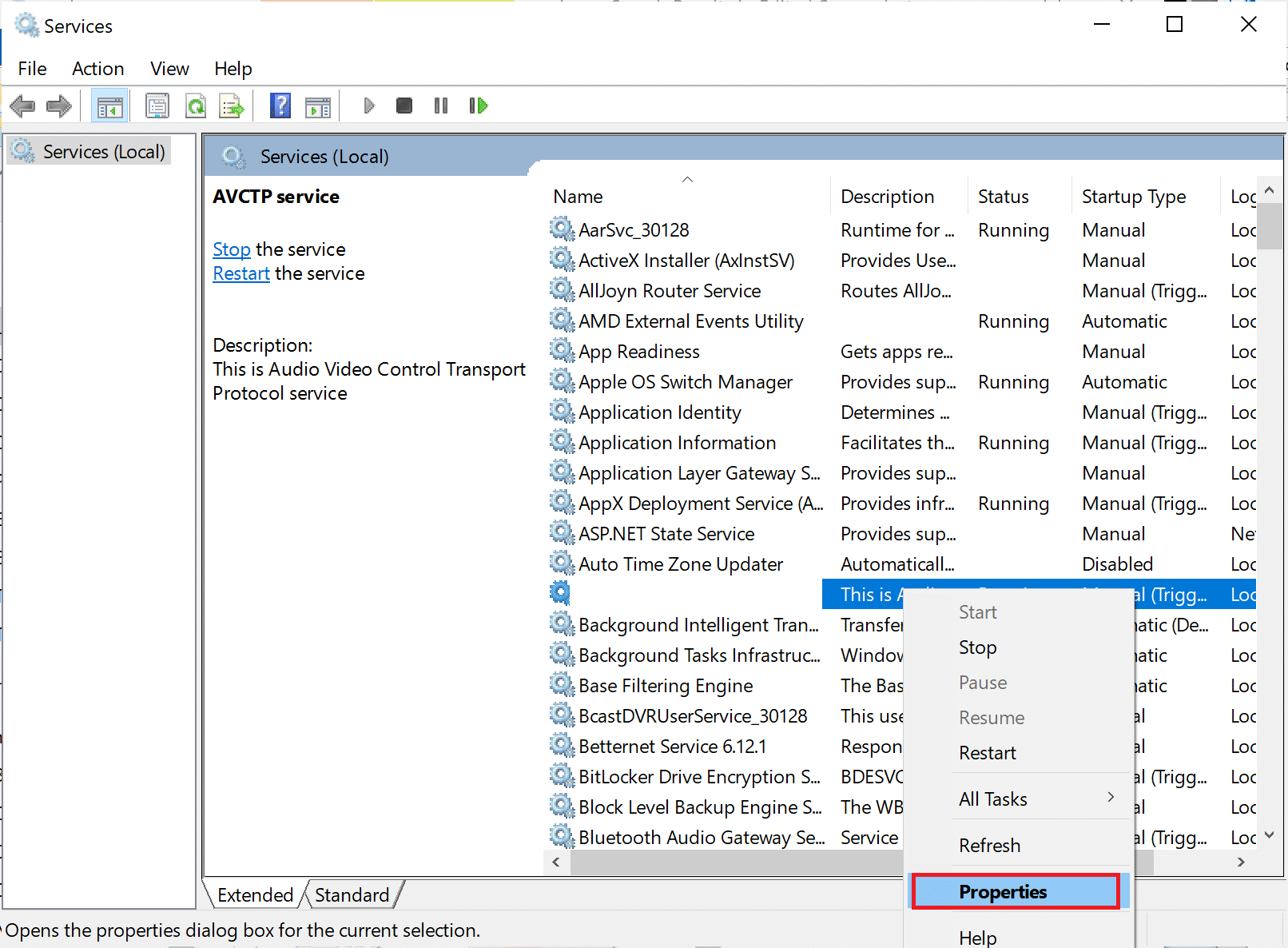
4. Überprüfen Sie nun den Dienststatus . Wenn der Status Running lautet, klicken Sie auf Stop . Andernfalls überspringen Sie diesen Schritt.
5. Gehen Sie dann zur Option mit dem Titel Starttyp und wählen Sie Automatisch aus dem Dropdown-Menü.
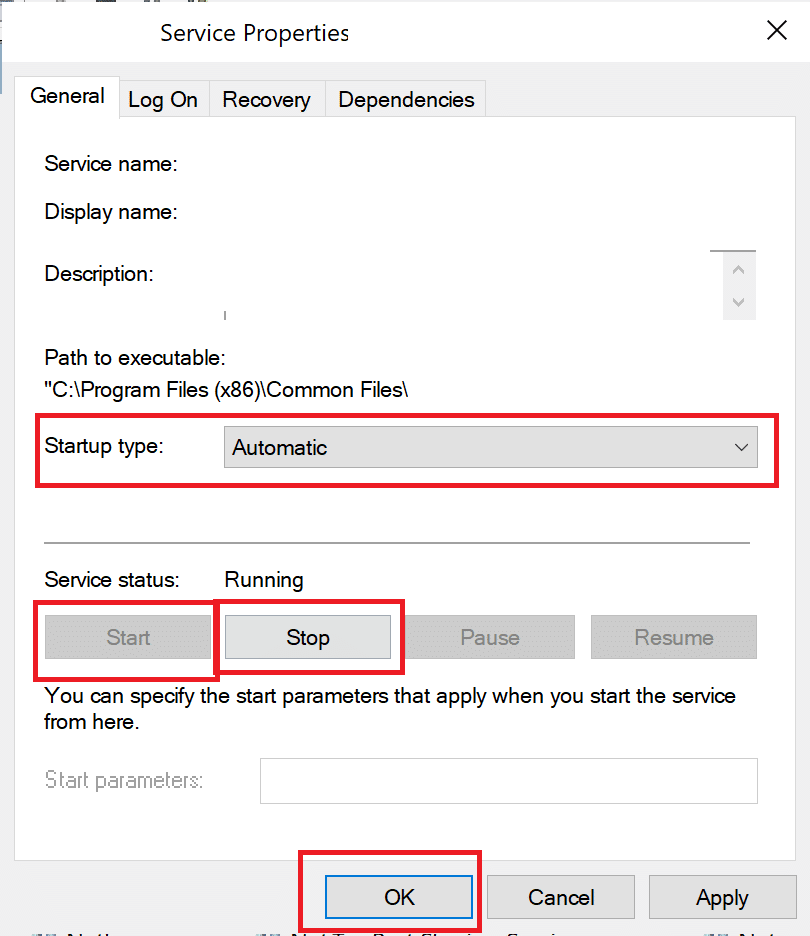
6. Bestätigen Sie den Benutzerkonto-Dialog, indem Sie auf Ja klicken, wenn Sie dazu aufgefordert werden.
7. Klicken Sie zuletzt auf Start und dann auf OK . Siehe die hervorgehobenen Abschnitte des angegebenen Bildes.
8. Starten Sie Avast neu, um die Änderungen zu speichern.
Überprüfen Sie nun, ob Sie das Problem beheben können, dass Avast Web Shield nicht aktiviert wird.
Hinweis: Möglicherweise erhalten Sie den Fehler 1079 , wenn Sie auf Start klicken. Wenn Sie dies tun, lesen Sie unten, um es zu beheben.
So beheben Sie Fehler 1079
Wenn Sie im Fenster Diensteigenschaften auf Start klicken, erhalten Sie möglicherweise eine Fehlermeldung, die besagt: Windows konnte den Avast Antivirus-Dienst auf dem lokalen Computer nicht starten. Fehler 1079: Das für diesen Dienst angegebene Konto unterscheidet sich von dem Konto, das für andere Dienste angegeben wurde, die im selben Prozess ausgeführt werden.
Führen Sie die folgenden Schritte aus, um diesen Fehler zu beheben:
1. Navigieren Sie zum Eigenschaftenfenster des Avast Antivirus-Dienstes , indem Sie die Schritte 1-3 von Methode 1 befolgen.
2. Navigieren Sie diesmal im Eigenschaftenfenster zur Registerkarte Anmelden . Klicken Sie hier wie gezeigt auf Durchsuchen .
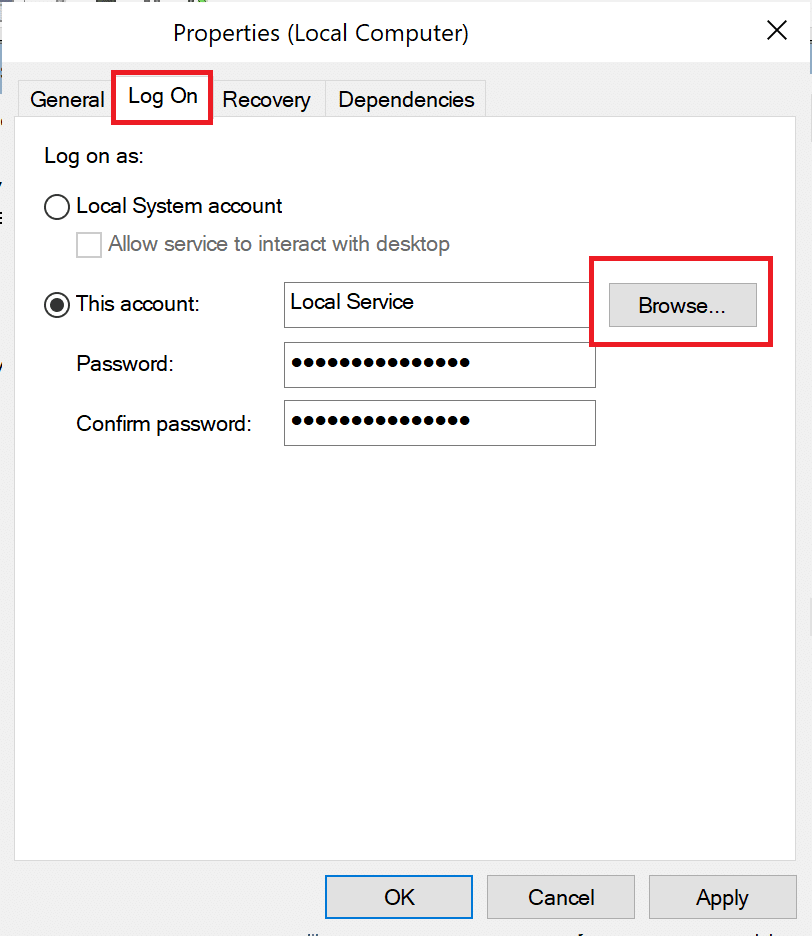
3. Geben Sie unter dem Textfeld Geben Sie den auszuwählenden Objektnamen ein (Beispiele): Ihren Konto- Benutzernamen ein.
4. Klicken Sie als Nächstes auf Namen überprüfen und dann auf OK , sobald Ihr Benutzername gefunden wurde, wie unten hervorgehoben.

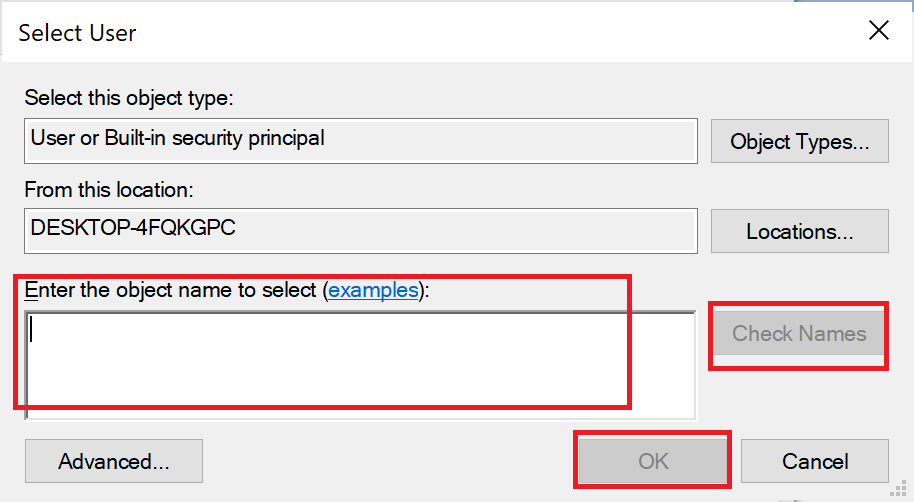
5. Geben Sie Ihr Kontokennwort ein, wenn Sie dazu aufgefordert werden.
Sie erhalten nicht mehr den Fehler 1079, wenn Sie wie zuvor auf die Schaltfläche Start drücken.
Lesen Sie auch: So entfernen Sie Avast von Windows 10
Methode 2: Reparieren Sie Avast
Wenn der Avast Antivirus-Dienst korrekt ausgeführt wird, erhalten Sie denselben Fehler, und möglicherweise liegt ein Problem mit der Avast-Anwendung selbst vor. In diesem Fall verwenden wir die integrierte Funktion namens Avast Repair , die grundlegende Fehlerbehebungen durchführt und kleinere Probleme behebt.
Führen Sie Avast Repair aus, um möglicherweise das Problem „Avast Web Shield wird nicht aktiviert“ zu beheben, wie unten erläutert:
1. Geben Sie Programme hinzufügen oder entfernen in die Windows-Suchleiste ein und starten Sie es wie gezeigt aus den Suchergebnissen.
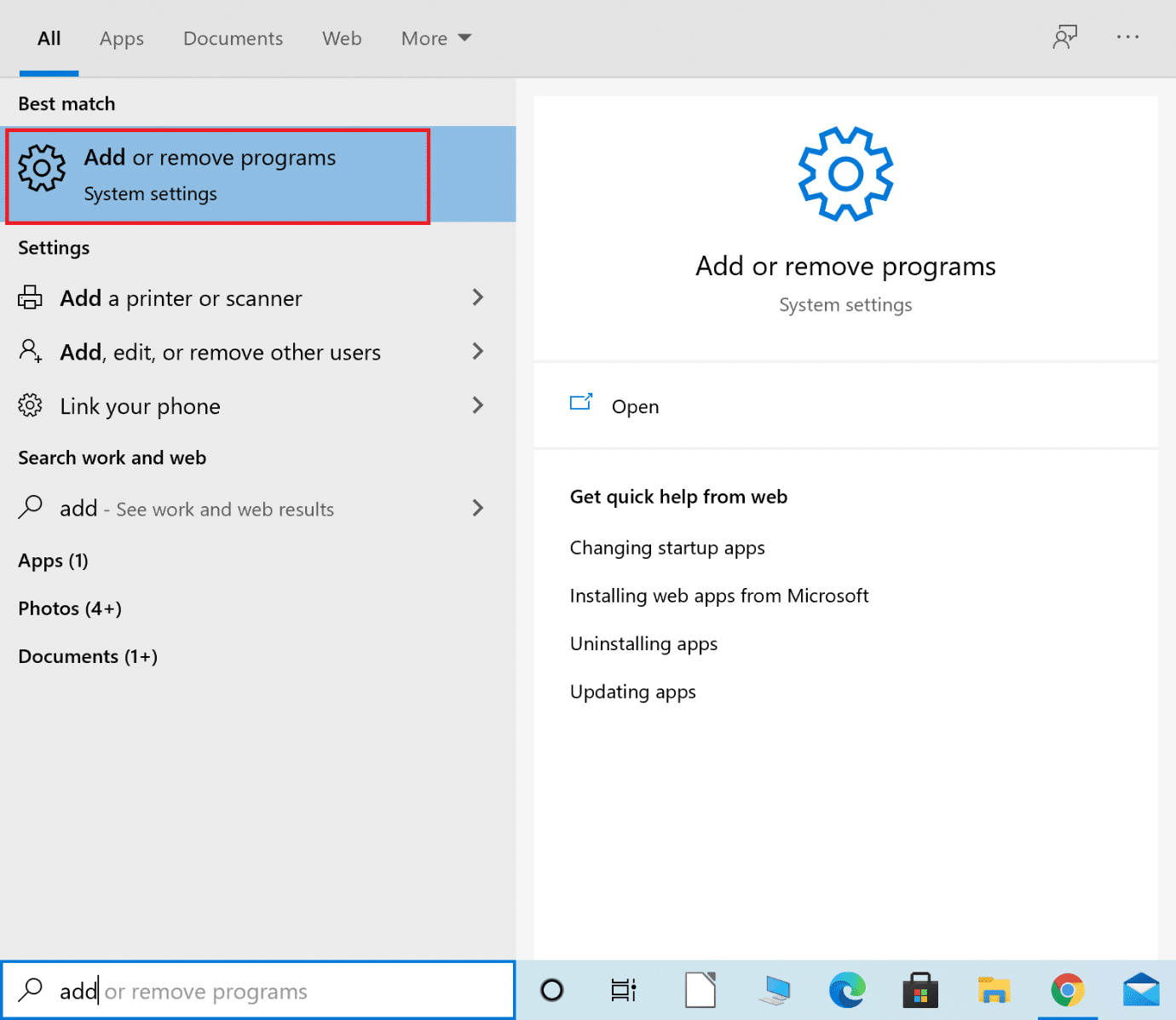
2. Geben Sie nun Avast Antivirus in das markierte Textfeld Diese Liste durchsuchen ein.
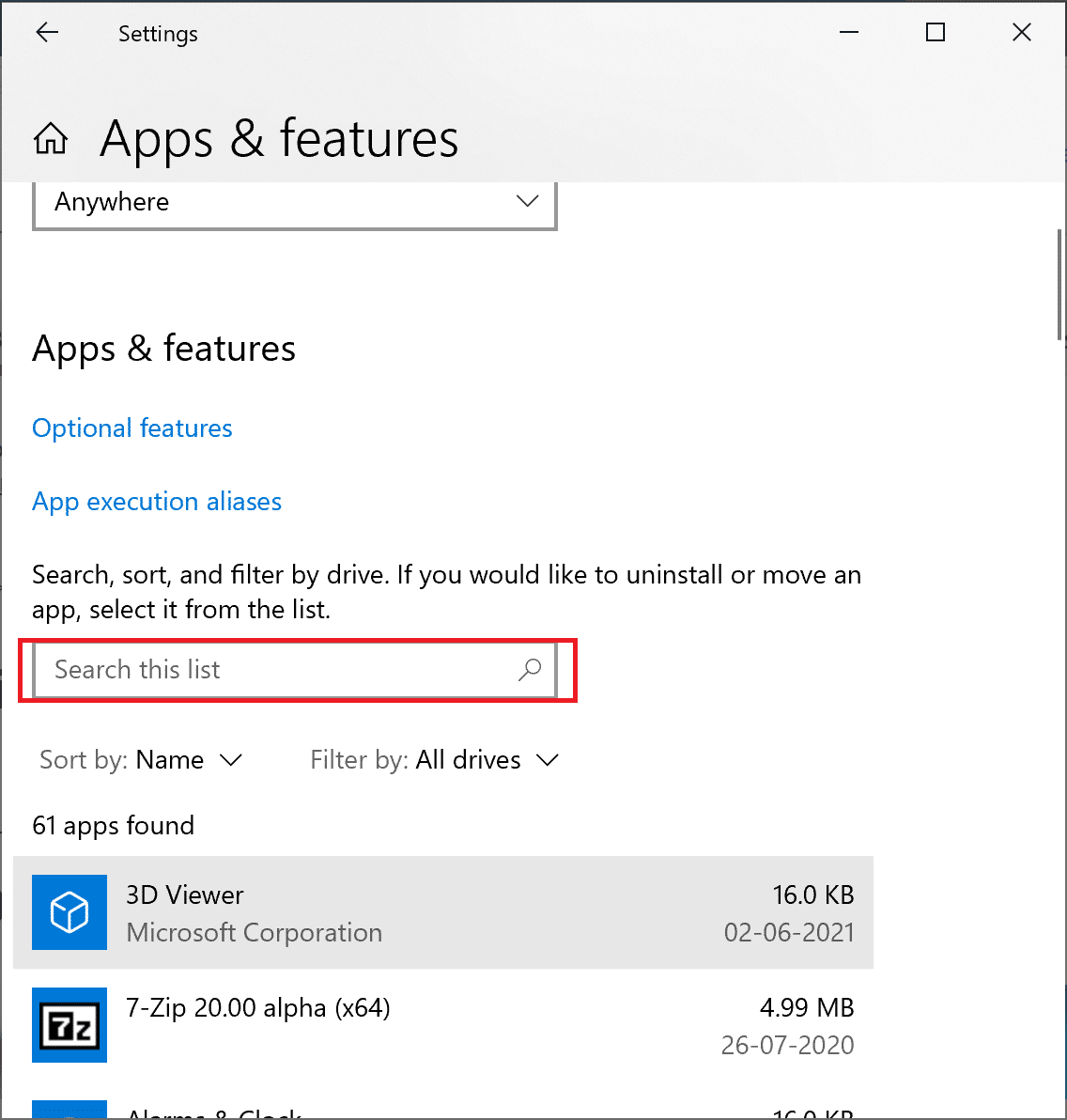
3. Klicken Sie im Suchergebnis auf Avast Antivirus und wählen Sie Ändern aus. Siehe gegebenes Bild für Klarheit.
* 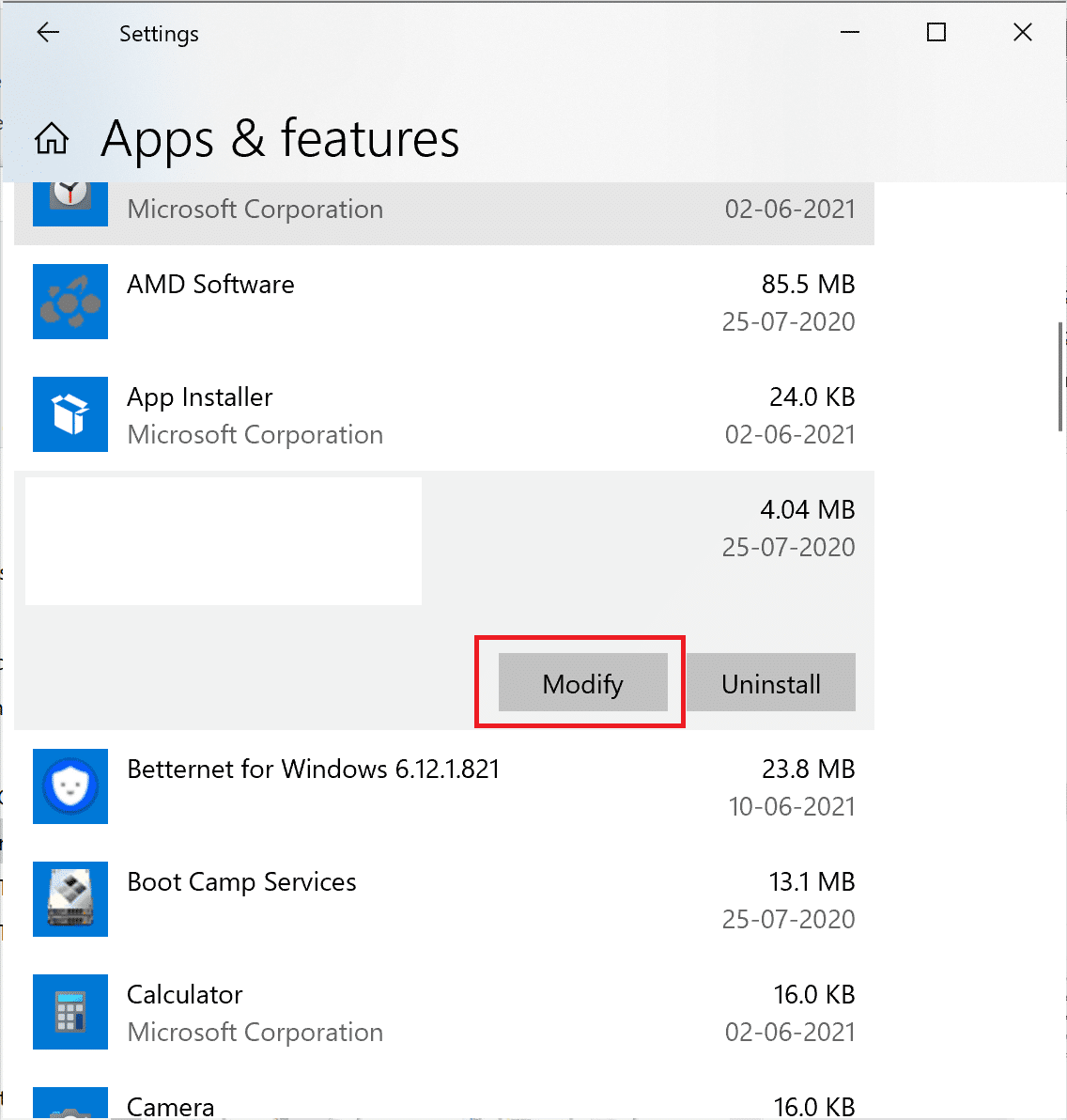
4. Klicken Sie anschließend im angezeigten Setup-Fenster von Avast auf Reparieren .
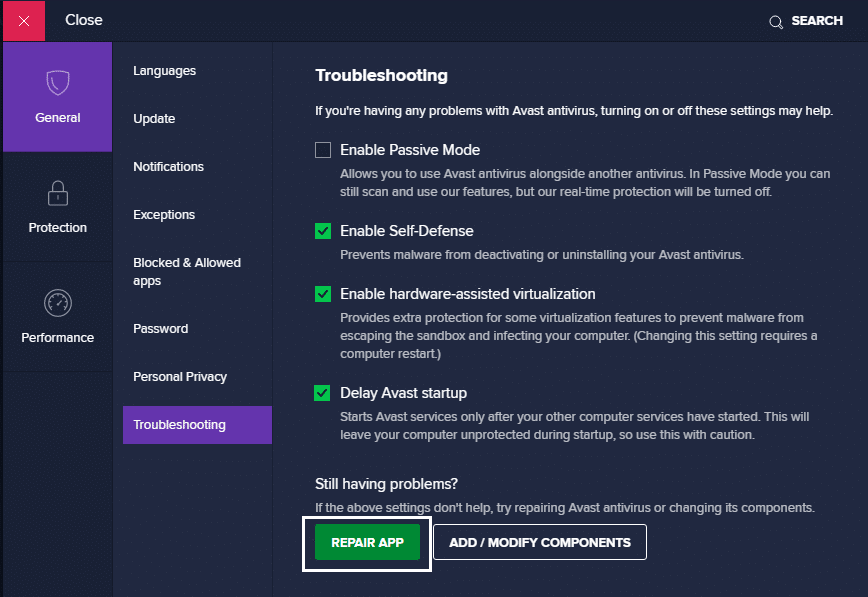
5. Befolgen Sie die Anweisungen auf dem Bildschirm und warten Sie, bis der Vorgang abgeschlossen ist.
Sobald die Reparatur abgeschlossen ist, starten Sie Avast und prüfen Sie, ob der Web-Schutz eingeschaltet ist. Wenn das Problem weiterhin besteht, fahren Sie mit der folgenden Methode fort, um Avast Antivirus zu aktualisieren.
Methode 3: Aktualisieren Sie Avast
Die Web Shield-Komponente von Avast funktioniert möglicherweise nicht, weil die Avast Antivirus-Anwendung nicht auf die neueste Version aktualisiert wurde. Dies kann zu Kompatibilitätsproblemen mit dem Windows-Betriebssystem führen.
Sie müssen Avast aktualisieren, indem Sie diesen Schritten folgen:
1. Finden Sie Avast , indem Sie in der Windows-Suchleiste danach suchen. Starten Sie es dann, indem Sie darauf klicken.
2. Klicken Sie als Nächstes auf die Registerkarte Update in der Avast-Benutzeroberfläche.
3. Klicken Sie neben Virendefinitionen und Programm auf die Aktualisierungssymbole .
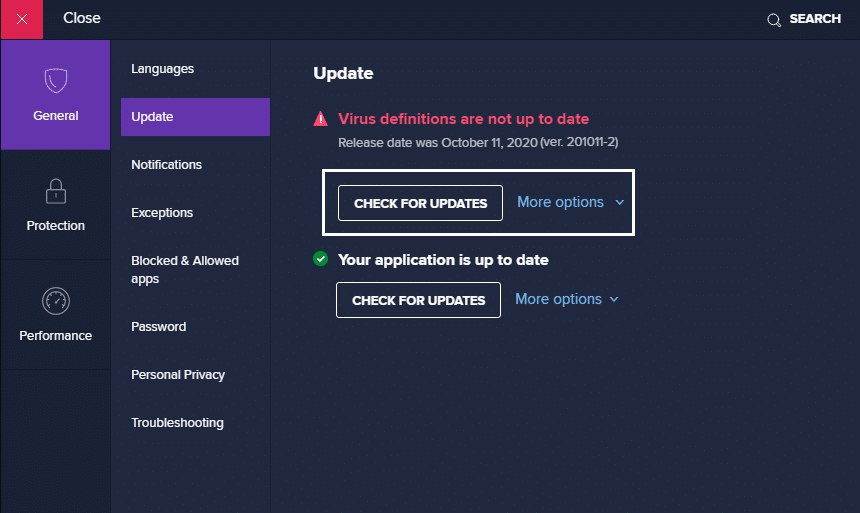
4. Befolgen Sie die Anweisungen auf dem Bildschirm und warten Sie, bis der Aktualisierungsvorgang abgeschlossen ist.
5. Nachdem das Update abgeschlossen ist, starten Sie Ihren PC neu.
Starten Sie nun Avast und schalten Sie den Web Shield ein. Wenn sich Avast Web Shield nicht einschalten lässt, tritt das Problem weiterhin auf; Sie müssen eine saubere Installation von Avast Antivirus durchführen, wie in der folgenden Methode beschrieben.
Lesen Sie auch: Fehlerhafte Virendefinition in Avast Antivirus beheben
Methode 4: Installieren Sie Avast neu
Wenn die oben genannten Methoden nicht geholfen haben, dieses Problem zu beheben, müssen Sie eine Neuinstallation oder Neuinstallation von Avast durchführen. Dadurch werden beschädigte oder fehlende Dateien der Avast-Anwendung durch die richtigen ersetzt. Dies sollte alle Konflikte mit der Avast-Software lösen und das Problem beheben, dass Avast Web Shield nicht eingeschaltet wird.
Befolgen Sie die unten beschriebenen Schritte, um eine Neuinstallation von Avast Antivirus durchzuführen:
1. Klicken Sie zunächst auf diesen Link, um das Avast-Deinstallationsprogramm wie gezeigt zu installieren.
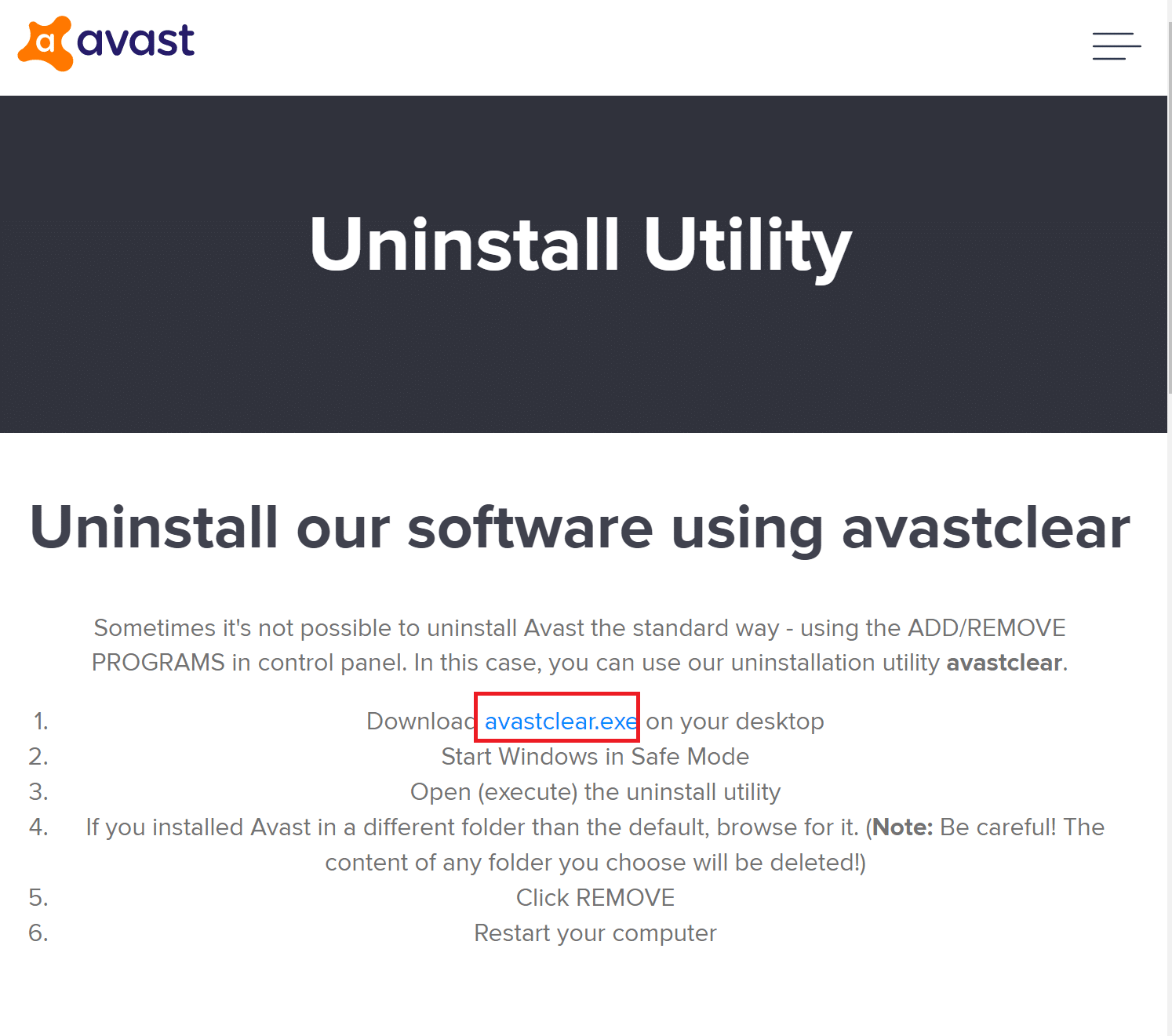
2. Nachdem Sie die beiden oben genannten Dateien heruntergeladen haben, starten Sie Windows im abgesicherten Modus.
3. Nachdem Sie den abgesicherten Modus aufgerufen haben, führen Sie das Avast-Deinstallationsprogramm aus.
4. Wählen Sie als Nächstes den Ordner aus, in dem das alte Avast Antivirus installiert ist.
5. Klicken Sie abschließend auf Deinstallieren .
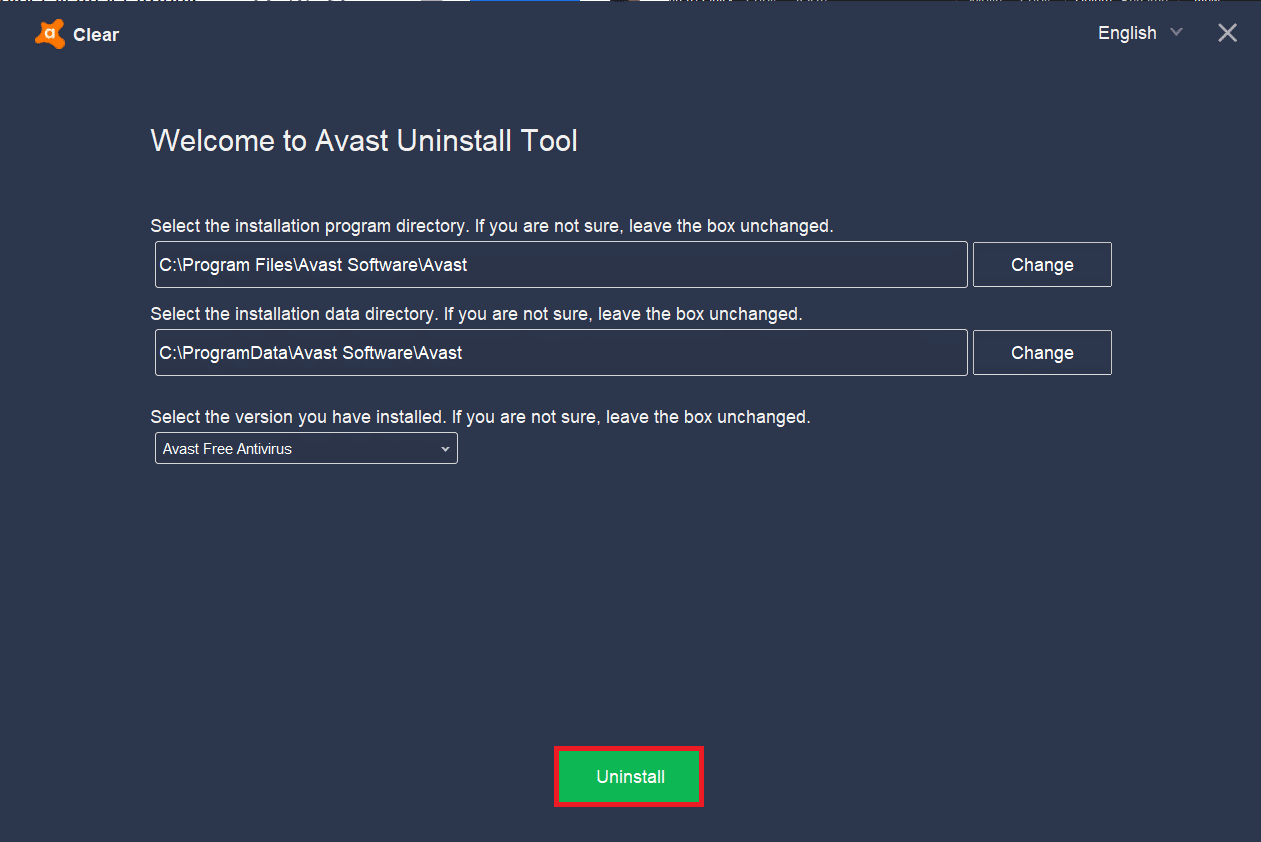
6. Nachdem Avast deinstalliert wurde, starten Sie Windows im normalen Modus neu .
7. Klicken Sie auf diesen Link und dann auf Download Free Protection , um die neueste Avast Antivirus-Anwendung herunterzuladen, wie unten gezeigt.
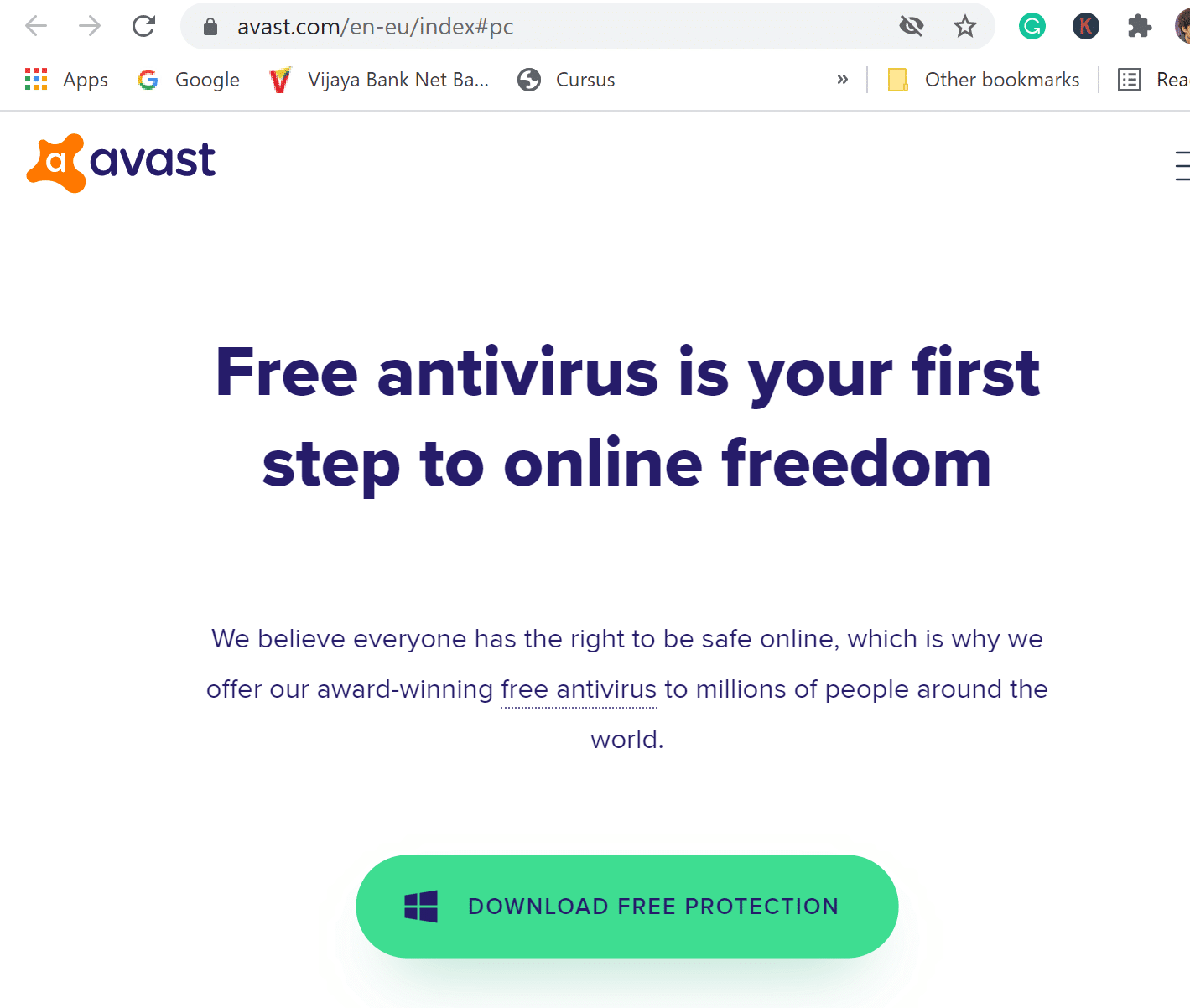
8. Führen Sie das Installationsprogramm aus und installieren Sie Avast Antivirus.
9. Starten Sie Avast und aktivieren Sie den Web-Schutz .
Empfohlen:
- 5 Möglichkeiten zur vollständigen Deinstallation von Avast Antivirus in Windows 10
- Beheben Sie den Fehler „Windows kann Steam.exe nicht finden“.
- Behebung, dass sich Avast Behavior Shield immer wieder ausschaltet
- So finden Sie Ihre eigene Telefonnummer auf Android
Wir hoffen, dass dieser Leitfaden hilfreich war und Sie das Problem beheben konnten, dass Avast Web Shield nicht bleibt . Lassen Sie uns wissen, welche Methode für Sie am besten funktioniert hat. Wenn Sie Fragen oder Vorschläge zu diesem Artikel haben, können Sie diese auch gerne im Kommentarbereich unten hinterlassen.
